2022-9-30 劉恩綺 客服部資深專員
最後由王麗娜於 2023-9-26進行了更新
摘要
理想的硬碟拷貝工具能夠幫助您方便有效地克隆硬碟資訊,可以生成出一個一模一樣的硬碟以供使用,又或者是作為一個備用硬碟,在原硬碟出現故障時可以立刻更換到電腦裝置上。目前市場上支援在Windows上進行硬碟拷貝操作的軟體有很多,小編特地挑選了幾款方便實用的工具供大家選擇使用,一起去了解一下吧。

硬碟拷貝又叫硬碟克隆,是指將一個硬碟中的內容拷貝到另外一個硬碟,並且使得這兩張硬碟裡的內容完全一樣。通常是將源硬碟的內容生成映像檔案,再拷貝並寫入到目標硬碟的過程。硬碟拷貝一般用於以下兩種情況:
1、您想要將舊的機械硬碟更新成固態硬碟,或者更換壽命將盡的作業系統碟,但又不想重灌作業系統和應用程式,這時可以通過硬碟拷貝技術將作業系統碟裡的所有內容克隆到另外的硬碟中,之後再將克隆後的硬碟安裝到電腦裡。
2、製作一個備用磁碟,裡面的檔案資訊與原硬碟一模一樣,這樣當原硬碟出現故障時可以立即更換,並且不會丟失重要資訊。
了解了硬碟拷貝的定義以及適用情況之後,可以繼續往下檢視硬碟拷貝軟體的介紹。
Renee Becca軟體是一款專門用於作業系統/硬碟資訊備份還原的工具,它能夠幫助您備份和還原電腦裡的重要檔案資訊,比如程式、作業系統配置、郵件、照片、影片、檔案、書籤等。此外,您還可以使用它克隆磁碟和作業系統的資訊。該軟體提供了三種克隆方式,包含硬碟克隆/克隆系統硬碟;分割槽克隆和系統遷移。您可以根據不同的需求選擇最適合自己的一種克隆方式。
專業檔案備份還原、克隆、系統遷移軟體 - Renee Becca

內建多種功能,如備份、還原、克隆、系統遷移至SSD等。
支援完美克隆磁碟/分割槽/磁碟到新硬碟。硬碟克隆完成後,可立即使用新硬碟開機使用。
在系統遷移、硬碟克隆時對SSD自動進行4K對齊。
支援硬碟、分割槽、資料夾的備份與還原。提供多種備份方案任君選擇。
可為不同的備份對象制定自動備份時間表及進階設定,選擇特定的備份方案,方便您管理及更新備份。
內建多種功能,如備份、還原、克隆、系統遷移至SSD等。
支援完美克隆磁碟/分割槽/磁碟到新硬碟。硬碟克隆完成後,可立即使用新硬碟開機使用。
在系統遷移、硬碟克隆時對SSD自動進行4K對齊
相容:Windows 10 / 8.1 / 8 / 7 / Vista / XP / 2008 / 2012(32bit/64bit) / Server 2008
如何借助Renee Becca軟體克隆/拷貝硬碟?
步驟1:下載安裝並執行Renee Becca軟體,在主界面[克隆]欄裡選擇[硬碟克隆/克隆系統磁碟]選項。若只需要將作業系統遷移到新硬碟,可以選擇[系統遷移]功能。
Renee Becca軟體克隆功能說明:
硬碟克隆/克隆系統磁碟:生成一個和所選的磁碟一模一樣的副本。支援用滑鼠移動分割槽邊界線調整分割槽大小,以及克隆作業系統碟,使克隆後的硬碟可以啟動。
分割槽克隆:生成一個和所選的分割槽一模一樣的副本。
系統遷移:支援把作業系統遷移到另外一個硬碟。
硬碟克隆/克隆系統磁碟:生成一個和所選的磁碟一模一樣的副本。支援用滑鼠移動分割槽邊界線調整分割槽大小,以及克隆作業系統碟,使克隆後的硬碟可以啟動。
分割槽克隆:生成一個和所選的分割槽一模一樣的副本。
系統遷移:支援把作業系統遷移到另外一個硬碟。

步驟2:接下來,在“硬碟克隆”彈窗的[來源]和[目標位址]裡,分別選擇需要克隆的磁碟和預更換的磁碟。選擇之後可根據實際需求在下面調整分割槽大小或生成新分割槽,若是克隆作業系統分割槽,還可勾選[讓目標磁碟可以啟動(只針對作業系統磁片)],之後 點選[克隆]按鈕即可執行克隆硬碟的命令,非常的快捷方便。需注意的是,若目標磁碟保存了一些重要檔案,建議提前將檔案備份出來,以免在克隆過程中被擦除。
![勾選[讓目標磁碟可以啟動(只針對系統磁片)],之後 點選[克隆]按鈕](https://net.reneelab.com/wp-content/uploads/sites/7/2021/09/Becca-kelong.png)
優點:
- 軟體界面簡潔清晰,易於理解與操作。
- 多種備份還原功能,可自由選擇。
- 可以將作業系統直接遷移至新硬碟,保留原始作業系統資訊。
- 可以製定每日/每週/每月的自動備份計劃。
- 支援多種差異備份、增量備份等多種備份模式。
- 具備硬碟/分割槽克隆功能
缺點:
- 只支援Windows作業系統。
Hard Disk Manager 16是一款同時適用於Windows和Mac作業系統的磁碟克隆工具,它提供個人(免費版本)以及商業/企業版本。該軟體除了具備硬碟克隆功能之外,還支援對作業系統的克隆。此外,您還可以使用它對裝置內的資訊進行備份和還原的操作。作為一款功能全面的磁碟管理工具,它還支援自訂調整分割槽的大小,非常方便。

優點:
- 同時適用Windows和Mac作業系統。
缺點:
- 功能多樣,操作相對繁瑣。
CloneZilla是一款功能非常好用的磁碟拷貝工具,該軟體雖然小巧,但是性能很好。它有兩個版本,即CloneZilla Live支援在一台電腦上工作;而CloneZilla SE支援同時在40台電腦上工作。軟體採用了先進的備份還原技術,能夠快速地克隆磁碟內的所有檔案。除此之外,軟體還擁有檔案救援功能,它能夠利用儲存盤中存放的整盤映像對電腦的某一個指定硬碟進行整盤修復,且不會損壞檔案。在執行速度上,用戶可以在大約10分鐘內將5GB大小的作業系統同時克隆到40多台電腦裝置裡,克隆效率非常高。
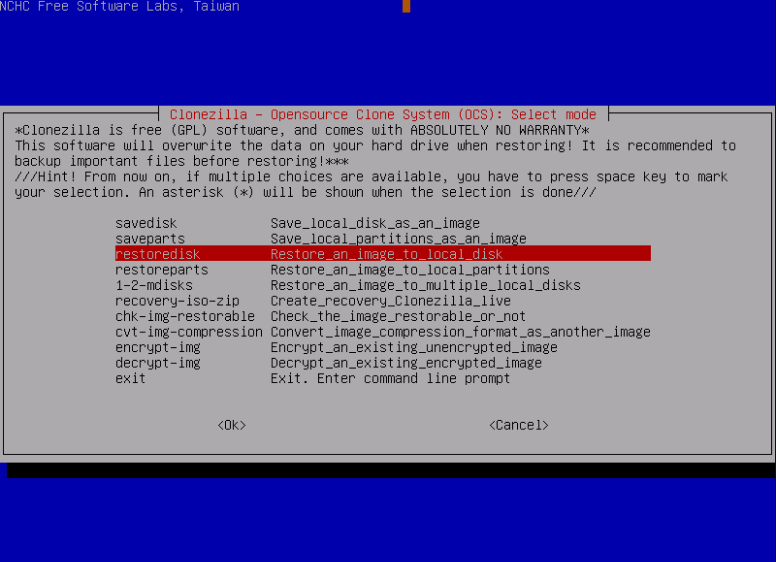
優點:
- 克隆速度非常快,效率極高。
缺點:
- 界面不夠美觀。
MiniTool Partition Wizard是一款功能非常強大的磁碟管理工具,它不但具備磁碟拷貝功能,還能夠對磁碟進行多樣化管理,比如調整磁碟大小、合併、拆分分割槽、格式化、擦除分割槽等等。在可支援的作業系統方面,該軟體支援Linux Ext2,Ext3,Ext4檔案系統,32位元/ 64位元Windows作業系統。除此之外,該軟體還可以幫助您轉換分割槽格式,如MBR磁碟、GPT磁碟,拷貝和轉換動態磁碟,更改群集大小,更改標籤、分割槽ID、序列號等等。功能非常多樣全面。
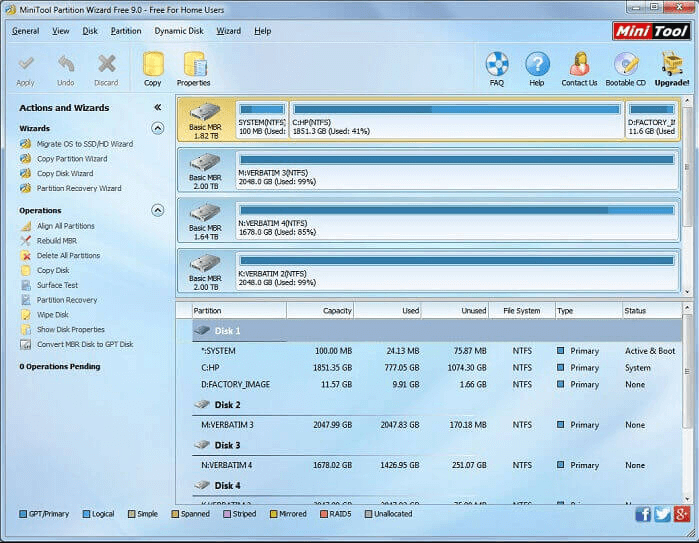
優點:
- 功能強大多樣。
缺點:
- 功能過於細分,對於新手用戶來說使用門檻較高。




